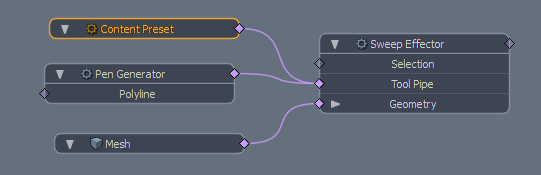内容预设
程序上Content Preset子工具提供了一系列现成的轮廓,这些轮廓是可用于生成新几何图形的不同2D曲线样式。的Content Preset工具用作输入Tool Pipe诸如桥工具或Sweep Effector。这些工具可以像笔刷一样使用轮廓,并沿曲线或直线绘制轮廓。
下图显示了Content Preset右边的工具。在此示例中, Content Preset工具已添加到Sweep Effector那是画一个笔生成器。由一系列圆组成的轮廓已用于在左侧绘制管。
注意: 您可能需要加宽Properties面板以查看“个人档案”上方的工具栏。面板狭窄时,可以通过单击打开工具栏Browser Toolbar。
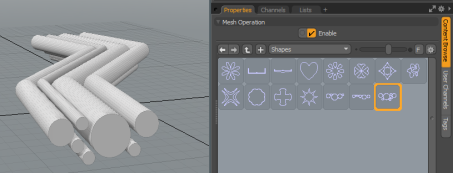
配置文件按类别显示。例如,上面的屏幕截图显示了Shapes类别。要选择类别,请单击“个人档案”上方的类别下拉菜单。
注意: 有关个人档案的更多信息,请参见预设浏览器。
使用内容预设
以下步骤显示了如何使用Content Preset子工具和一个Pen Generator绘制上面屏幕截图中所示的管网。
| 1. | 在里面Model版式,请点击Procedural标签(右上角),然后单击Add Item在面板下半部分上方( Mesh Operations清单)。这将打开程序预设浏览器。 |
注意: 的Procedural标签有两个Add Item按钮,请确保单击下面的按钮。
| 2. | 点击右上角的小圆圈Preset Browser保持打开状态。这样可以避免重复点击Add Item按钮添加程序工具。 |

| 3. | 添加一个Sweep Effector: 选择Procedural > Duplicate,然后双击Sweep Effector。 |
| 4. | 添加一个Content Preset: 选择Procedural > Tool Pipe > Sub-Tools,然后双击Content Preset。一个Content Preset被添加到Tool Pipe的Sweep Effector。 |
| 5. | 点击广告素材右上角的小圆圈Preset Browser关闭它。 |
| 6. | 添加一个Pen Generator: 在里面Mesh Operations列表,展开Tool Pipe为了Sweep Effector,然后点击(Add Tool Pipe)。 |
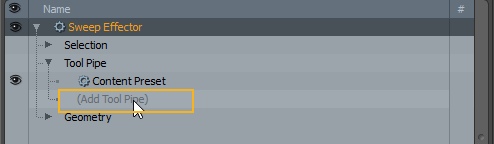
选择New然后双击Pen Generator。这被添加到Tool Pipe的Sweep Effector。
| 7. | 现在,您可以添加一条折线作为参考,以沿着该折线扫描当前在Content Preset。扩大Polyline在下面Pen Generator然后点击(Add Polyline)。 |
| 8. | 为折线添加新的网格: Preset Browser, 选择New ,然后双击Mesh。 |
注意: 新的几何图形绘制在原始网格(而不是新的选定线网格)中,因此如果使用默认显示设置,则可能会在线框中显示。
| 9. | 要在新网格中绘制折线,请选择钢笔 |
注意: 除非在Content Preset。
| 10. | 您可以更改沿线扫过的轮廓。选择Content Preset在里面Mesh Operations列表以查看该项目的配置文件Properties面板(右下)。单击一个配置文件将其选中。在上面的示例中, Shapes使用类别。 |
小费: 尝试更改Invert Polygons设置Sweep Effector。在某些情况下,这会填充生成的网格,从而产生实体外观。
内容预设示意图
的Content Preset有一个连接到Tool Pipe父工具。
以下示例显示了一个Content Preset由扫掠效应器绘制Profile沿着由Pen Generator。